Навіщо вам потрібна функція WPS на маршрутизаторі та як правильно користуватися

- 1187
- 232
- Bradley Turner PhD
Безумовно, багато користувачів, які мають маршрутизатор вдома або на роботі, щоб створити бездротовий доступ до Інтернету, помітили кнопку з дизайнером WPS на маршрутизаторі.
У той же час не всі знають, що означає, чому це потрібно і як правильно користуватися. І в деяких ситуаціях це може бути справді корисним і іноді необхідним.

WPS, або Preduped Wi-Fi, дозволяє натиснути кнопку, щоб запустити встановлення конфігурації бездротового Інтернету, щоб можна було підключитися до нього без пароля або використовувати стандартний PIN-код.
Чому ця функція потрібна
Параметне питання щодо WPS на маршрутизаторі: що це таке і чому використовується на обладнанні.
Насправді все досить просто, логічно і зрозуміло. Здавалося б, навіщо робити доступ без захисту, якщо хтось може неоднозначно підключитися до вашого бездротового Інтернету. Нюанс полягає в тому, що така потреба іноді може виникати з власником маршрутизатора.
Якщо ми поговоримо про те, що потрібна кнопка з написом WPS на маршрутизаторі, то тут ви можете відповісти наступним чином. Уявіть, що, купуючи новий маршрутизатор, комп'ютер відсутній з тих чи інших причин, йому не вдається знайти кабель для підключення до ПК. А потім починаються проблеми з того, як активувати Wi-Fi.
Саме для таких цілей вони придумали магічну кнопку WPS. Зрозумівши, що вона означає і чому на маршрутизаторі WPS, багато хто починає говорити про її переваги зовсім по -іншому.
Досить увімкнути цю кнопку для запуску спеціальних налаштувань бездротового доступу. Таким чином, не використовуючи жодних паролів, ви можете легко відкрити налаштування обладнання. Після цього все відповідно до стандарту. А саме, браузер відкривається, вводиться IP, виконується повне встановлене налаштування Інтернету тощо.
Розібравши, чому кнопка WPS використовується майже на будь -якому маршрутизаторі, вам потрібно вивчити проблему його активації.
Це головним чином механічна кнопка, розташована на корпусі. Залежно від виробника та конкретної моделі маршрутизатора, існують різні варіанти впровадження цього ключа. Деякі встановлюють його в найвизначнішому місці. Інші ретельно приховані і проливають всередині справи.
Щоб зрозуміти, як однакова кнопка під назвою WPS виглядає спеціально на вашому маршрутизаторі, варто вивчити весь випадок або просто прочитати інструкції. Крім того, виробник завжди повинен вказувати, як правильно користуватися цим ключем.
Зверніть увагу на те, що іноді WPS поєднується з іншою функцією. Активація залежить від тривалості пресування. Наприклад, на TP-Link цей ключ знаходиться на одній кнопці з скиданням. Якщо ви стиснуєте його більше 6 секунд, налаштування маршрутизатора будуть скинуті на фабрику. Через це ви повинні бути акуратними, щоб не спровокувати необхідність знову відкинути все.
І трапляється, що кнопка фізично відсутня. У цій ситуації єдиною можливістю включити технологію буде налаштовано через браузер. Недоліком рішення полягає в тому, що маршрутизатор повинен буде підключитися безпосередньо через порт локальної мережі за допомогою комп'ютера або ноутбука.
Як зробити з'єднання
Перш за все, вам потрібно знайти саму бажану кнопку. Після цього з'єднання безпосередньо залежить від того, які функції має підключений пристрій.
На цю тему ви можете дати кілька рекомендацій:
- Модуль Wi-Fi у вигляді USB-накопичувача повинен мати подібну кнопку. Його можна позначити як WPS, або QSS. Клацніть на нього відповідно до інструкцій виробника. Іноді одного клацання достатньо. В інших випадках кнопку слід затиснути протягом певної кількості секунд. Паралельно переконайтеся, що необхідне програмне забезпечення та драйвери встановлені на комп’ютері для адаптера Wi-Fi. Програмне забезпечення та драйвери зазвичай надходять у комплект на диску, або їх можна завантажити з офіційного сайту.
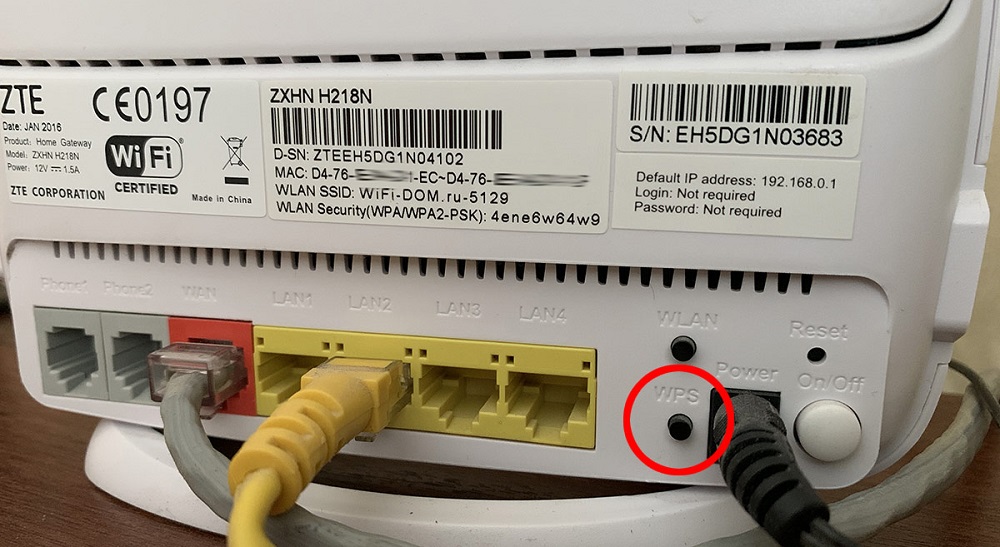
- За відсутності таких кнопок з'єднання автоматично. Це актуально для смартфонів, ноутбуків, персональних комп’ютерів.
- У випадку деяких смартфонів та планшетів під контролем операційної системи Android, слід використовувати спеціальну функцію активації доступу WPS. Для цього просто відкрийте бездротові налаштування.
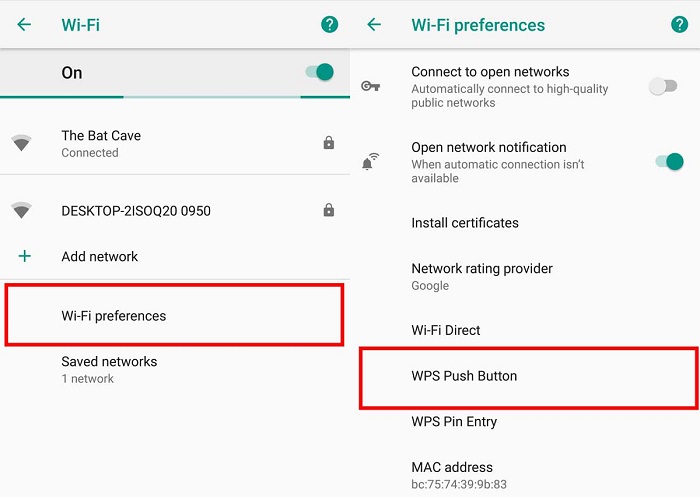
- Є також гаджети, де функція WPS активна за замовчуванням. Тому користувачеві буде достатньо знайти свою бездротову мережу та здійснити з'єднання з нею.
Тут все надзвичайно просто. Навіть у початківця є проблеми з активацією цієї функції, а також підключення проблем. У крайніх випадках ви завжди можете вивчити інструкції, або звернутися до консультацій з технічною підтримкою виробника маршрутизатора, або пристрою, підключеного до бездротової мережі, використовуючи технологію WPS.
Де шпилька
Раніше було сказано, що з'єднання WPS може здійснюватися без паролів або за допомогою стандартного PIN -коду. Звідси повністю логічне питання. І це стосується, де знайти PIN -код для підключення.
Але тут абсолютно нічого складного. Якщо, активуючи технологію WPS, підключений пристрій вимагає якийсь PIN -код, то просто поверніть тіло вашого маршрутизатора. Найчастіше необхідна інформація вказується на наклейку саме там. Рідше на задній панелі. На додаток до PIN-коду, тут також призначаються назва мережі, маси, паролі та інша важлива та не дуже інформація.
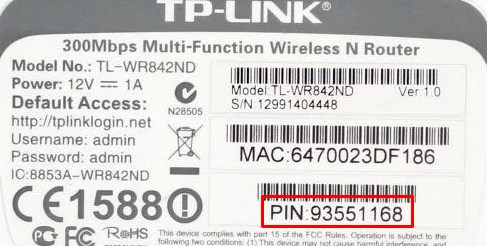
Підключення ПК та комп’ютери
Тут ми говоримо про використання операційної системи. Це робить особливу різницю, як підключити WPS для Windows XP, Vista, 7, 8 або 10, насправді,. У цій ситуації ви можете використовувати загальні рекомендації.
Підключення пристроїв з операційними системами Windows виглядає приблизно так:
- По -перше, активуйте пристрій, який розподілятиме бездротовий доступ. Це маршрутизатор. Увімкніть його спеціальну кнопку, відповідальну за WPS.
- Якщо це комп'ютер або ноутбук, де модуль Wi-Fi використовується у вигляді флеш-накопичувача USB, вам також потрібно натиснути подібну кнопку. Трапляється, що з'єднання все ще не встановлено. Потім перевірте наявність свіжих драйверів та програмного забезпечення.
- На робочому столі комп'ютера або ноутбука в нижньому правому куті значок мережі. Потрібно натиснути на нього та список мереж, доступних для підключення. Зазвичай назва мережі автоматично встановлюється назвою маршрутизатора.
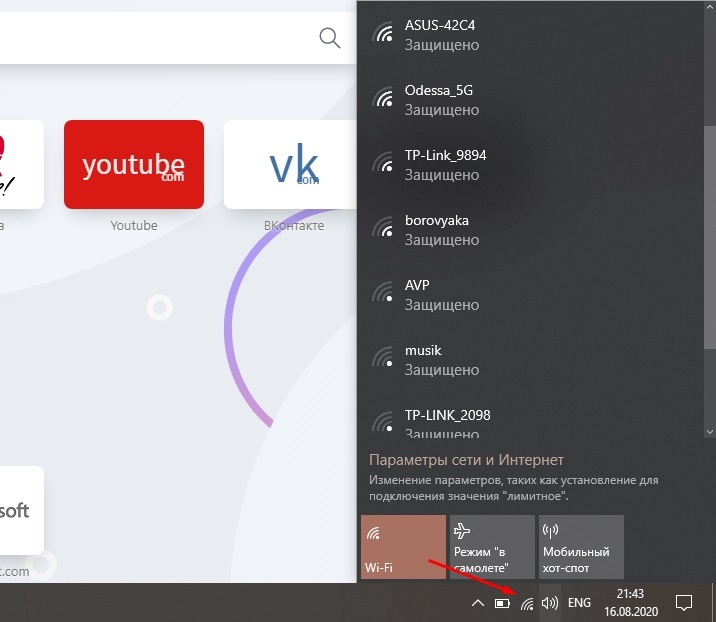
- Вибираючи свою мережу, натисніть кнопку З'єднання.
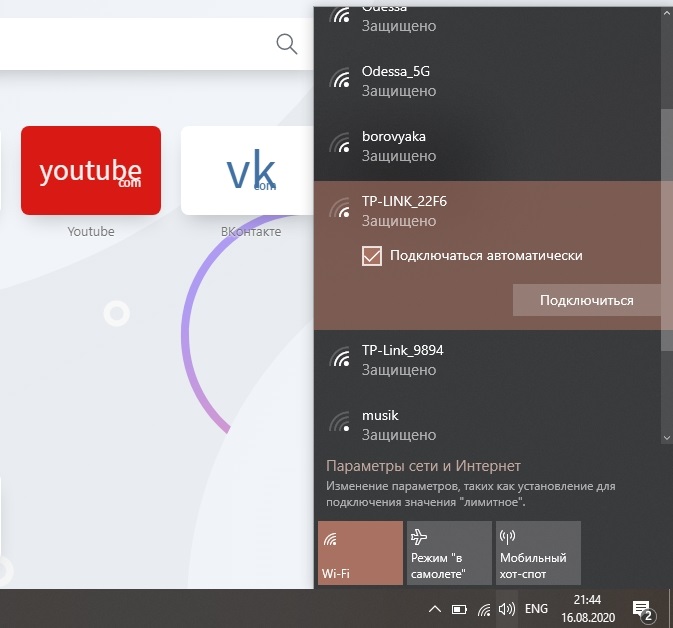
- Саме тут зазвичай з'являється вікно, в якому вимагається пароль. Для входу ви можете просто вказати код PIN, призначений внизу будівлі маршрутизатора. У деяких випадках ви можете ще раз натиснути на кнопку WPS на самому маршрутизаторі. Це підтвердження того, що ви маєте лише доступ до обладнання, і тому ви можете пропустити вас, не вводячи PIN -код.
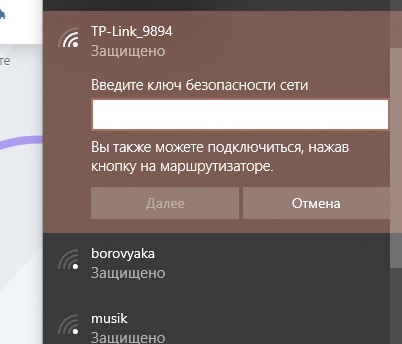
- Якщо Wi-Fi не налаштована на маршрутизаторі Wi-Fi, то після з'єднання встановлено вікно. Тут ви повинні призначити назву мережі, ключ безпеки або пароль.
- Якщо вам потрібно вибрати протокол безпеки, натисніть на особистий WPA2. Тип шифрування буде AES.
- Наступний крок передбачає натискання кнопки "Наступний".
Все, тепер залишається лише для налаштування маршрутизатора, якщо він ще не налаштований. Якщо конфігурації вже вибрані, користувач отримує доступ до бездротової мережі та може використовувати Інтернет.
Підключення пристроїв на основі Android
Окремо вам слід поговорити про те, як підключити WPS на телефонах, а точніше на смартфонах та планшетах із встановленою ОС Android.
У цьому випадку інструкція буде виглядати так:
- Активуйте спеціальну кнопку на маршрутизаторі, який відповідає за WPS;
- Увімкніть функцію Wi-Fi на мобільному гаджеті;
- У списку доступних мереж, відкритих для з'єднання, виберіть необхідну.
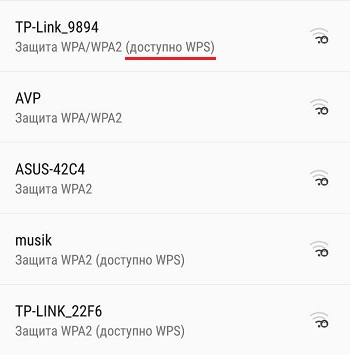
В принципі зараз має відбуватися автоматичне з'єднання. Якщо з’являється запит на введення пароля, натисніть кнопку WPS або вкажіть пароль, зареєстрований на корпусі маршрутизатора.
Існує прошивка мобільної операційної системи, яка передбачає наявність побудованої кнопки WPS. Щоб активувати його, вам потрібно:
- Перейти до розділу з додатковими налаштуваннями Wi-Fi;
- Виберіть елемент, де записується WPS;
- Виберіть режим з'єднання з паролем або без нього.
От і все. З'єднання встановлено, пристрій готовий до роботи.
З'єднання для iOS
Ще одна популярна мобільна платформа - операційна система Apple, що використовується на планшетах та смартфонах цього виробника.
У той же час, з'єднання iOS не складно. Тут потрібно:
- Активуйте функцію WPS на дистрибуційному пристрої;
- Увімкнути функцію пошуку доступних бездротових мереж;
- Якщо ви просите пароль доступу, натисніть кнопку маршрутизатора ще раз.
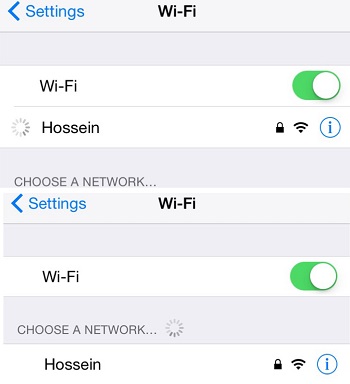
Але користувачі повинні підготуватися до того, що з'єднання не завжди буде без проблем.
Це було неодноразово так, щоб підключитися неможливо. У цій ситуації ви повинні встановити маршрутизатор безпосередньо.
Увімкнення, відключення та налаштування функціонування функціонування
Існує також багато питань щодо того, як відключити WPS на маршрутизаторі, або як включити функцію WPS на маршрутизаторі виробника.
Майже кожен сучасний пристрій розподілу, тобто на маршрутизаторі, є кнопка WPS. Їх місцезнаходження може бути різним, залежно від моделі та виробника, а також дизайнерських особливостей ключа.
Не всі цікавить, як налаштувати WPS на маршрутизаторі. А даремно. Нюанс полягає в тому, що на деяких пристроях ця функція спочатку активується або вмикається після натискання кнопки, але запит пароля не з’являється. Він встановлюється окремо. І тут важливо зазначити, що пароль з бездротової мережі Wi -Fi, а також пароль WPS -це не однаковий.
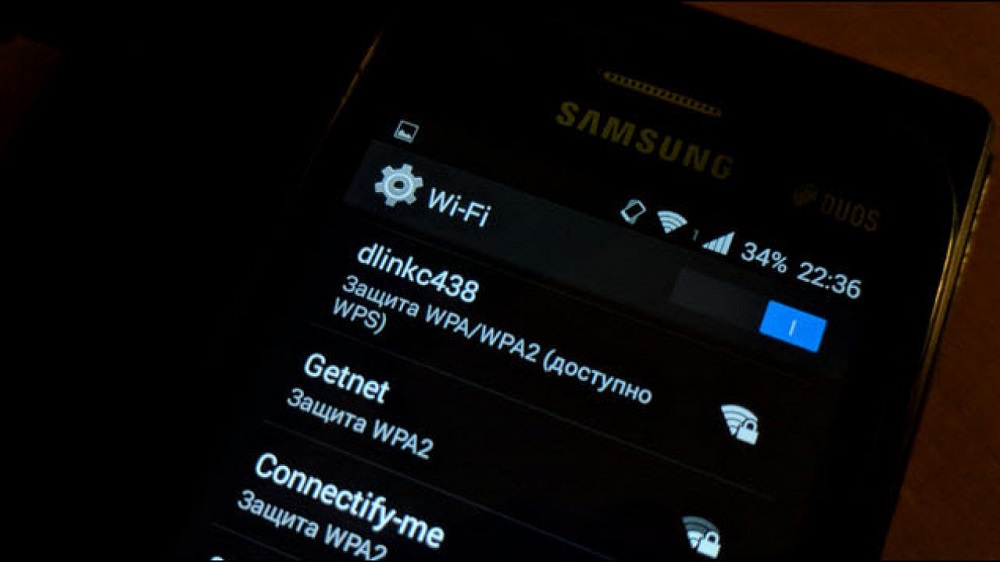
Варто розглянути окремо, як підключитися, або деактивувати WPS функціонують на певному маршрутизаторі.
Той факт, що індикатор, відповідальний за WPS, не означає на придбаному маршрутизаторі, не означає доступ до цієї технології.
Питання буде розглянуто на прикладі 3 популярних виробників маршрутизаторів. Це Zyxel Kennetic, Asus і TP-Link. Для кожного з них варто ходити окремо.
Маршрутизатори Zyxel Kennetic
Користувачеві потрібно буде виконати наступні дії. А саме:
- Відкрийте стандартну адресу, схожа на 192.168.1.1;
- Введіть дані для входу в вхід (див. Інструкцію до маршрутизатора або інформацію внизу корпусу);
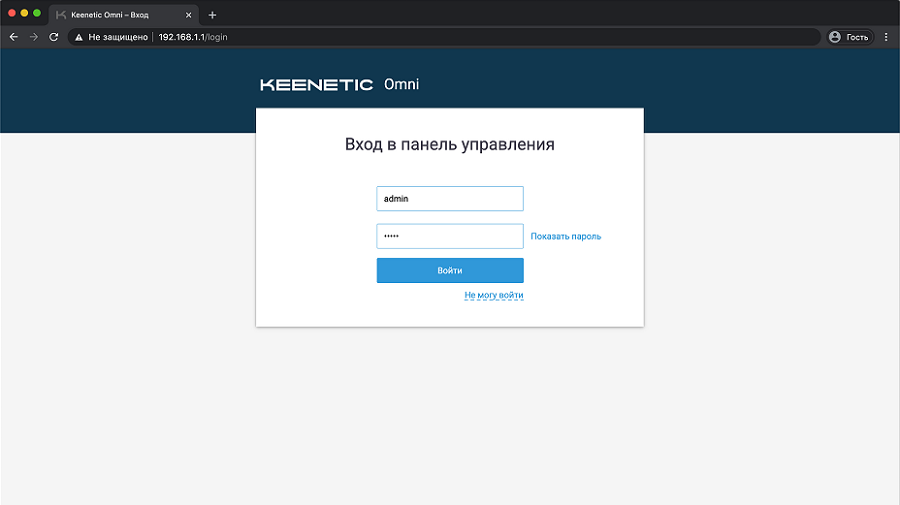
- У самому дні знайдіть значок, що означає мережу Wi-Fi;
- Покладіть коробку для активації WPS;
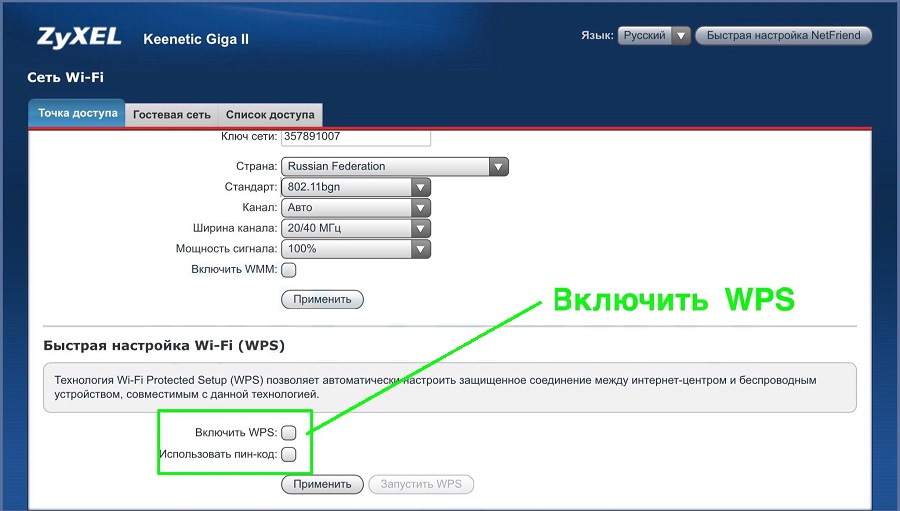
- Тут ви можете ввімкнути використання PIN -коду для авторизації під час підключення до мережі.
Підтвердьте свої наміри, натиснувши кнопку "Застосувати", а потім ви вже можете запустити WPS та насолоджуватися можливостями цієї функціональності.
Маршрутизатори з Асуса
Варто також подивитися, як правильно налаштувати WPS у випадку маршрутизаторів ASUS.
Тут вам потрібно зробити наступне:
- відкрити будь -який браузер;
- Введіть адресу 192.168.0.1;
- увійти;
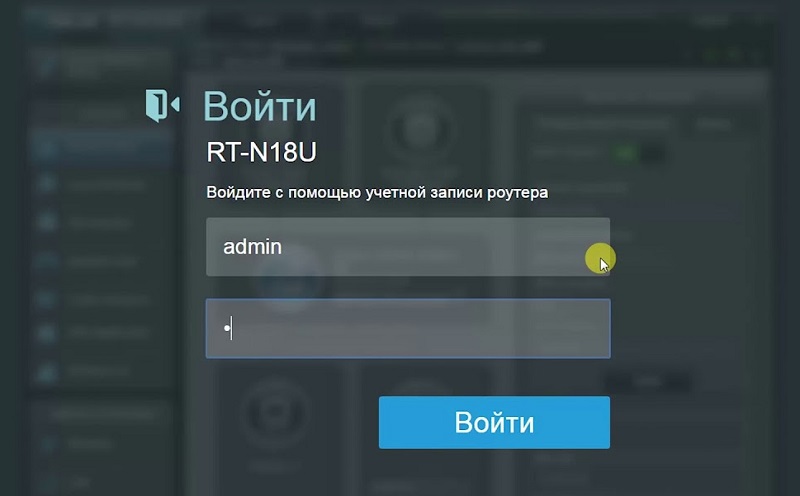
- Виберіть розділ з бездротовою мережею (бездротова);
- У верхній вкладці натисніть на WPS;
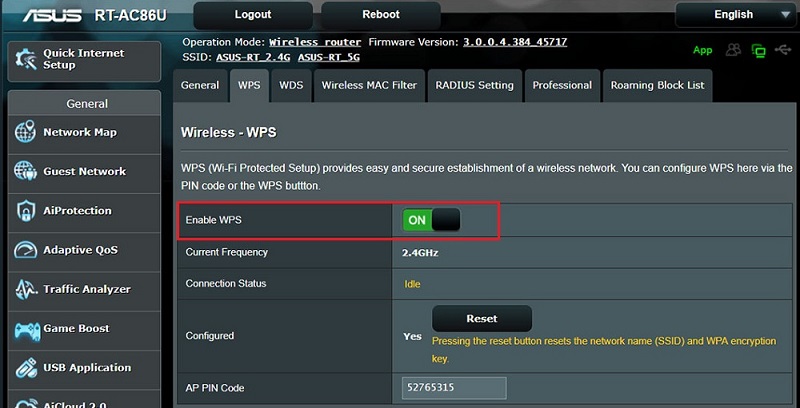
- При необхідності змініть частоту з 2,4 ГГц на 5 ГГц, або навпаки;
- Виберіть кнопку ON, щоб увімкнути або вимкнути для відключення.
Це все, WPS активується, і його можна безпечно використовувати.
Маршрутизатори від TP-Link
Одним з найпопулярніших маршрутизаторів є розвиток TP-Link.
Якщо індикація WPS увімкнена, але нічого не відбувається, вам потрібно налаштувати роботу цієї функції.
У випадку маршрутизаторів TP-Link інструкція буде виглядати приблизно так:
- Відкрийте будь -який браузер і запишіть стандартну адресу. Це буде 192.168.1.1, або 192.168.0.1.
- Введіть пароль адміністратора для входу.
- Тепер у головному меню зліва буде розділ бездротового режиму.
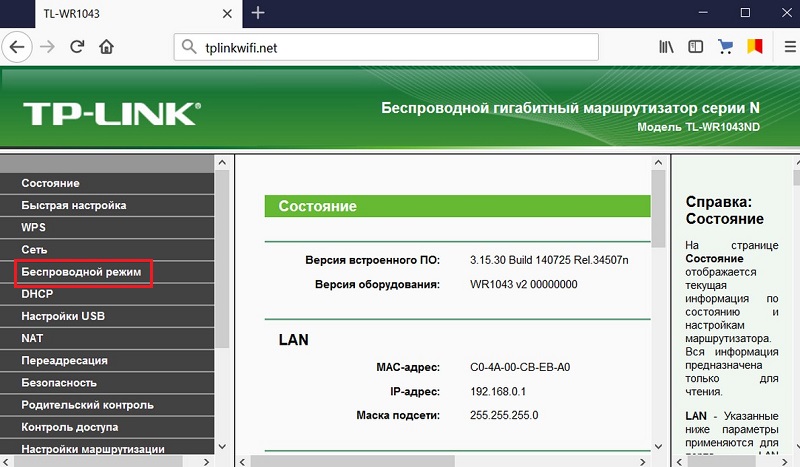
- Тут слід вибрати елемент WPS. Якщо це стара модель маршрутизатора або застаріла прошивка, то меню WPS буде прямо ліворуч у головному розділі.
- Тут користувач має можливість увімкнути та вимкнути функцію, встановити власний PIN -код або повністю скасувати доступ із запитом на пароль.
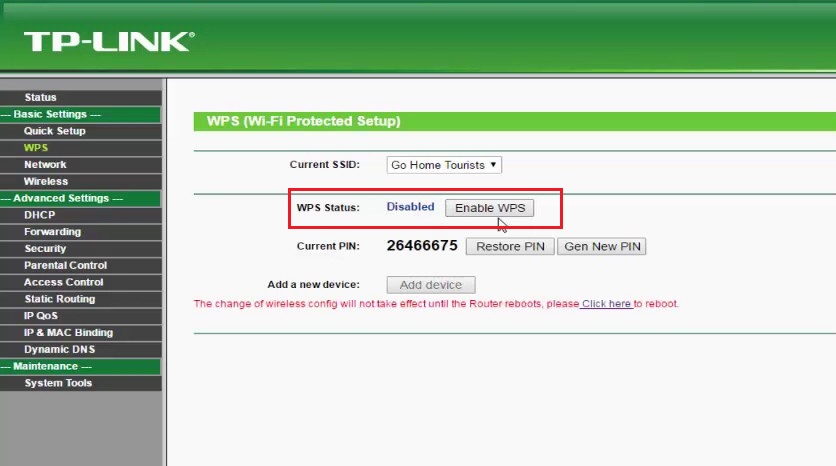
Трохи перекинувся в налаштуваннях, щоб зрозуміти риси роботи WPS на будь -якому з популярних маршрутизаторів не складно. Крім того, всі маршрутизатори додаються до всіх інструкцій, де все також детально описано і чітко показано.
Підбиття підсумків
Часто ви можете знайти думку, що з'єднання за допомогою технології WPS надзвичайно небезпечний, і суворо не рекомендується його використовувати.
Насправді це не зовсім. Швидке з'єднання має ряд переваг. І вам доведеться турбуватися про безпеку, лише якщо ви вимкнете автентифікацію, не потребують підключеного пароля або коду PIN -коду у своїх вхідних пристроях.
Для домашнього використання все ще простіше. Зрештою, WPS можна налаштувати так, щоб з'єднання стало можливим лише тоді, коли натискається кнопка. Іншими словами, ніхто сторонні люди, не мають фізичного доступу до маршрутизатора, не зможуть підключитися до вашої мережі. Але для офісу чи кімнати, де маршрутизатор знаходиться в загальнодоступному доступі для багатьох людей, краще використовувати з'єднання за допомогою пароля.
Що стосується злому, то тут зазвичай використовуються 2 методи:
- Вибір PIN -коду. Тобто з'єднання здійснюється шляхом вибору випадкових комбінацій. Пін -код - це комбінація лише чисел, завдяки якому перелік можливих варіантів помітно зменшується. Є програми, які автоматично вибирають комбінації. В середньому, вони можуть піти для цього з декількох годин, до декількох днів.
- Бази даних. Зазвичай вони знаходяться в відкритому доступі, або пропонуються користувачам за невелику плату. Це набори стандартних PIN -кодів, встановлених виробниками різних маршрутизаторів. Найчастіше користувачі, активовані WPS, не вважають за необхідне змінювати стандартний PIN.
Для управління доступом усіх, хто підключається до вашої бездротової мережі, вам не потрібно використовувати WPS без необхідності використання WPS. Просто вимкніть його.
Варто також зазначити, що на сучасних маршрутизаторах вони почали використовувати PIN -коди, які включають не тільки числа, але й листи. Через це рівень безпеки був значно підвищений.
На цьому все. Всім дякую за увагу! Підпишіться, залиште коментарі, задайте відповідні запитання та розкажіть про нас друзям про нас!
- « Чи можна створити та ввести iCloud через комп’ютер і як це зробити
- Способи виправити помилку встановлення Visual C ++ за допомогою коду 0x80240017 »

